
- •Московский государственный университет коммерции
- •Офисного назначения
- •Предисловие
- •Текстовый редактор
- •Общие сведения о Word 2000
- •1.2. Простейшие приемы работы с текстом
- •1.3. Дополнительные приемы работы с текстом
- •1.4. Лабораторная работа №1
- •1.5. Работа с таблицами и полями форм
- •1.7. Построение диаграмм
- •1.8. Работа с рисунками
- •1.9. Создание графических изображений, объемных и текстовых эффектов
- •Б. Создание объемных эффектов
- •В. Создание текстовых эффектов
- •1.10. Лабораторная работа №3
- •Электронная таблица excel 2000
- •2.1. Общие сведения об Excel 2000
- •2.2. Заполнение таблицы и выполнение расчетов
- •2.3. Оформление таблицы
- •2.4.Лабораторная работа n94
- •2.5. Построение диаграмм а. Столбчатая диаграмма
- •Б. Круговая диаграмма
- •2.7. Работа с картами
- •2.8. Импорт данных Excel в Word
- •3. Система разработки баз данных access 2000
- •3.1. Общие сведения
- •3.2. Создание базы данных
- •3.3. Создание запросов
- •3.4. Разработка форм
- •3.5. Создание отчетов
- •3.6. Передача данных из Access в Word
- •3.7. Лабораторная работа №6
- •3.8. Лабораторная работа №7
- •4. Система презентации power point 2000
- •4.1. Общие сведения
- •4.2. Разработка слайдов а. Первый слайд (титульный)
- •В. Третий слайд (диаграмма)
- •Г. Четвертый слайд (таблица)
- •Д. Пятый слайд (текст и графика)
- •Е. Шестой слайд (организационная диаграмма)
- •4.3. Разработка эффектов вывода слайдов на экран
- •4.4. Демонстрация презентации
- •4.5. Лабораторная работа №8
- •4.6. Лабораторная работа №9
- •5.1.Общие положения
- •5.2. Контрольное задание №1
- •5.3. Контрольное задание №2
- •5.4. Контрольное задание №3
- •5.5. Контрольное задание №4
- •5.6. Контрольное задание n5
- •5.7. Контрольное задание №6
- •5.8. Контрольное задание №7
- •5.9. Контрольное задание №8
- •5.10. Контрольное задание n«9
- •5.11. Контрольное задание №10
- •Литература
3. Система разработки баз данных access 2000
3.1. Общие сведения
3.1.1. Для запуска системы разработки баз данных Access 2000 из Windows подайте команду Пуск/Программы/Microsoft Access. Появится окно, показанное на рис. 3.1.
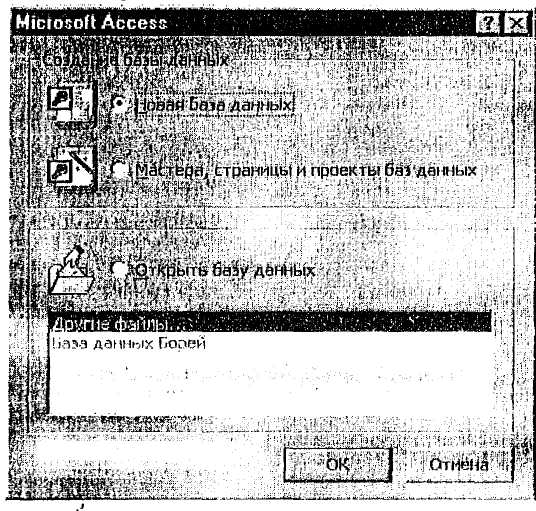
Рис. 3.1. Окно создания баз данных
В диалоговом окне «Microsoft Access» нажмите кнопку выбора "Новая база данных" и нажмите кнопку <ОК>.
В окне «Файл новой базы данных» определите папку, в которую будет помещен создаваемый файл, введите имя файла без расширения (например, proba) и нажмите кнопку <Создать>.
Если в появившемся окне «Microsoft Access» отсутствует панель инструментов, то подайте команду Вид/Панели инструментом и установите флажок [] в строке "База данных".
3.2. Создание базы данных
3.2.1. В
диалоговом окне «praba;
База
данных» выберите объект “Таблицы"
и
выполните
двойной
щелчок по строке "Создание таблицы
в
режиме
конструктора.
3.2.2. В появившуюся на экране таблицу с заголовком "Таблица1" введите данные, приведенные на рис. 3.2.
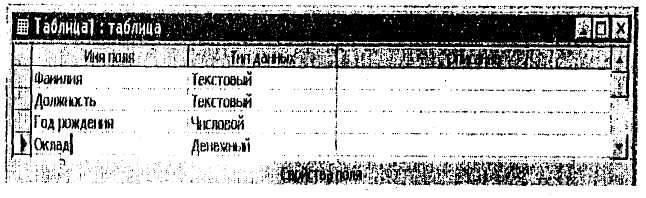
Рис. 3.2. Структура базы данных
Нажмите кнопку < > в левом верхнем углу окна и подайте команду Закрыть. В ответ на вопрос "Сохранить изменения макета или структуры таблицы Таблица1?" нажмите кнопку <Да>. Для сохранении текста таблицы под именем Таблица 1 нажмите кнопку <ОК>. На вопрос "Создать ключевое поле сейчас?" ответите <Да>.
Заполните базу данных конкретными данными.
Для этого в окне «proba: База данных» выделите строку "Таблица1" и на напели инструментов этого окна нажмите кнопку <Открыть>. В появившееся окно последовательно введите данные, приведенные в табл. 3.1. Столбец "Код" заполняется автоматически числам натурального ряда.
Таблица 3.1.
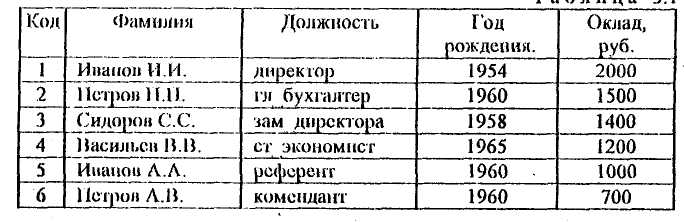
Нажмите кнопку < > в левом верхнем углу окна и подайте команду Закрыть.
3.2.5.Для корректировки созданной «База данных» нажмите кнопку<Открыть>. В пустую нижнюю строку таблицы введите новую запись. Например:
7 |
Алексеев А.И. |
вахтер |
1936 |
600 |
3.2.6. Уничтожьте одну из записей в базе данных. Для этого:
• в окне «proba: База данных» нажмите кнопку <Открыть>, выберите в таблице нужную строку (например, последнюю) и выделите ее щелкнув по началу этой строки курсором мыши;
• нажмите клавишу [Delete] и подтвердите намерение, кнопкой <Да>-
3.2.7 Произведите сортировку базы данных по алфавиту. Выделите столбец с фамилиями и щелкните по кнопке <А/Я↓>. Результаты сортировки показаны в табл. 3.2.
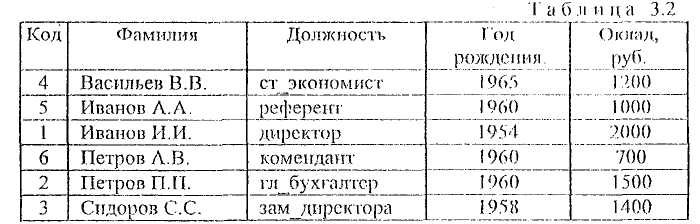
3.2.8. Произведите сортировку 6азы данных по годам рождении:
• выделите нужный столбец и подайте команду Записи/Сортировка/Сортировка по возрастанию или Сортировка по убыванию;.
• нажмите кнопку < > в левом верхнем углу окна и команду Закрыть.
3.2.9. Измените структуру базы данных:
•в окне «proba: База данных» выберите режим "Таблицы" и нажмите на панели инструментов кнопку <Конструктор>. Появится окно, характеризующее структуру таблицы;
• вставьте пустую строку после строки "Должность"; для этого выделите строку "Год рождения" и подайте команду Вставка/Строки;
введите в новую строку запись: «Телефон, Текстовый»;
Нажмите кнопку < > в левом верхнем углу окна и подайте команду Закрыть; в ответ на вопрос "Сохранить”, изменения макет или структуры таблицы “Таблица?" нажмите кнопку <Да>.
3.2.10. Откройте базу данных. Введите номера телефонов в соответствующий столбец. Результат представлен в табл. 3.3. Нажмите кнопку < > в левом верхнем углу окна и подайте команду Закрыть.
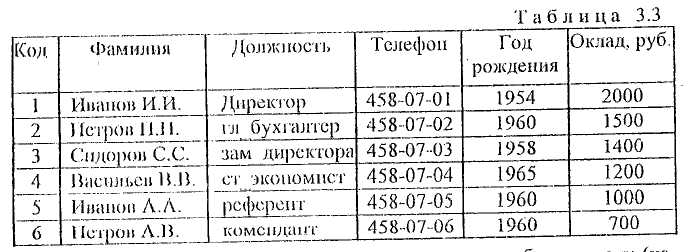
3.2.11. Осуществите поиск записи по какому-либо признаку (например, по фамилии):
• откройте таблицу базы данных; выделите столбец с фамилиями; подайте команду Правка/Найти;
• появившееся окно «Поиск и замена» опустите за заголовок вниз так, чтобы была видна таблица базы данных; в окошко «Поиск» введите образец для поиска (например, Иванов);
в раскрывающемся списке "поиск в:" выберите строку "Таблица 1";в рассылающемся списке "Совпадение" установите условие совпадения (например, "с начала поля");
нажмите кнопку <Найти далее>. В таблице базы данных выделится фамилия "Иванов И.И";
•снова нажмите кнопку <Найти далее>. В таблице базы данных выделится фамилия "Иванов А.А.";
• еще раз нажмите кнопку <Найти далее>. Появится сообщение «Поиск записей в приложении 'Microsoft Access' завершен. Образец не найден»;
•нажмите кнопку <ОК>. Закройте окно «Поиск и замена» и окно «Таблица 1».
